Si vous prenez beaucoup de notes, vous pourriez ressentir le besoin d'en protéger certaines avec un mot de passe, quelle qu'en soit la raison. Malheureusement, les applications de prise de notes classiques pour Windows 10, telles que Sticky Notes ou OneNote, n'offrent pas cette option.
Que faisons-nous généralement lorsque Windows 10 lui-même ne dispose pas d'une certaine fonctionnalité? C'est vrai, nous recherchons de l'aide auprès d'options tierces. Le programme appelé Notes ZenR est parfait pour garder vos notes en sécurité, et devinez quoi? C'est totalement gratuit!
Avec ZenR Notes, vous pouvez prendre autant de notes que vous le souhaitez et protéger chacune d'elles avec un mot de passe différent. Vous pouvez même configurer un mot de passe principal pour accéder à toutes les notes à la fois. Le programme utilise le cryptage AES 256 bits pour protéger tout votre travail.
En cas de perte d'un mot de passe pour une certaine note, vous pouvez toujours le récupérer, en entrant votre email. Tout est si simple et direct, et l'interface utilisateur soignée de ZenR Notes ajoute encore plus à la simplicité d'utilisation du programme.
Si vous êtes intéressé par le programme, vous pouvez le télécharger depuis la page officielle de l'outil. Il s'agit d'un programme portable, vous n'avez donc même pas besoin de l'installer. Téléchargez-le et commencez à créer des notes.
Comment configurer un mot de passe dans ZenR Notes
Si vous avez téléchargé ZenR Notes, il est temps de créer des notes et de configurer quelques mots de passe. Si vous ne parvenez pas à comprendre comment faire cela par vous-même, suivez simplement ces instructions:
- Tout d'abord, créons un mot de passe principal et configurons un e-mail de récupération, au cas où vous perdriez un mot de passe de n'importe quelle note. Pour ce faire, ouvrez ZenR Notes, accédez à Plus, et ouvrir Centre de sécurité.
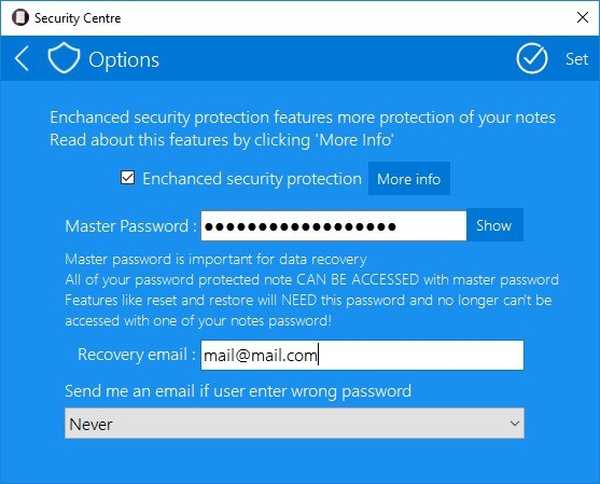
- Maintenant, activez simplement le Améliorer la protection de la sécurité option, configurez un mot de passe, ajoutez un e-mail et cliquez sur Ensemble.
- Une fois que vous avez créé un mot de passe principal, vous pouvez commencer à créer vos notes. Pour créer une note, accédez simplement à Nouveau.
- Une fois que vous avez terminé avec votre note et que vous souhaitez la protéger avec un mot de passe, accédez à la Note sécurisée option, cochez Sécuriser cette note avec un mot de passe, et ajoutez simplement un mot de passe.
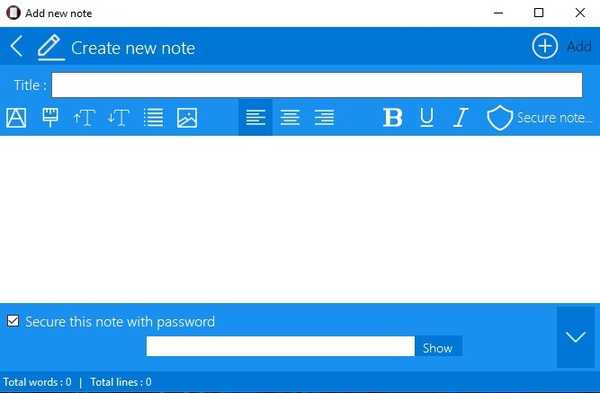
Voilà, comme vous pouvez le voir, cet outil est assez facile à utiliser. Donc, si vous voulez avoir des notes protégées par mot de passe, c'est le bon programme pour vous.
Dites-nous ce que vous pensez de ZenR Notes dans la section commentaires ci-dessous.
 Friendoffriends
Friendoffriends



